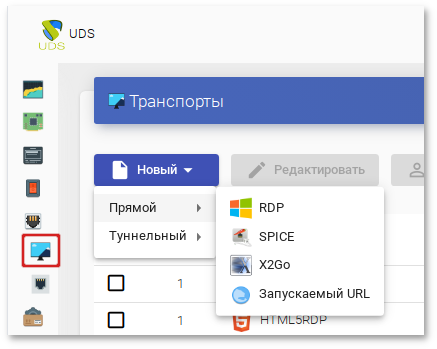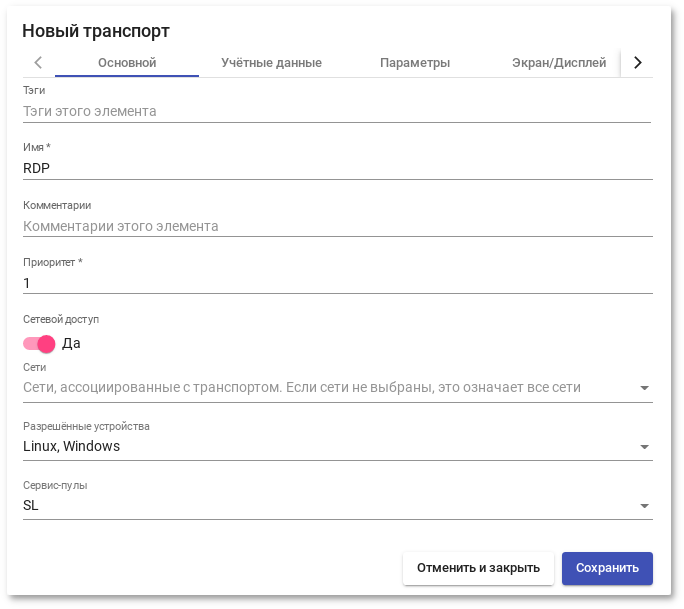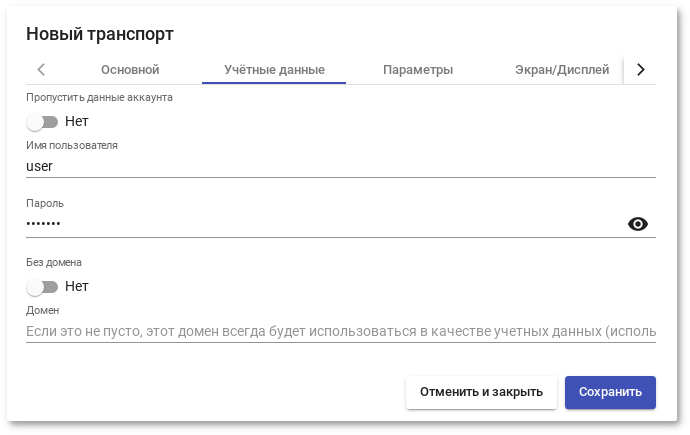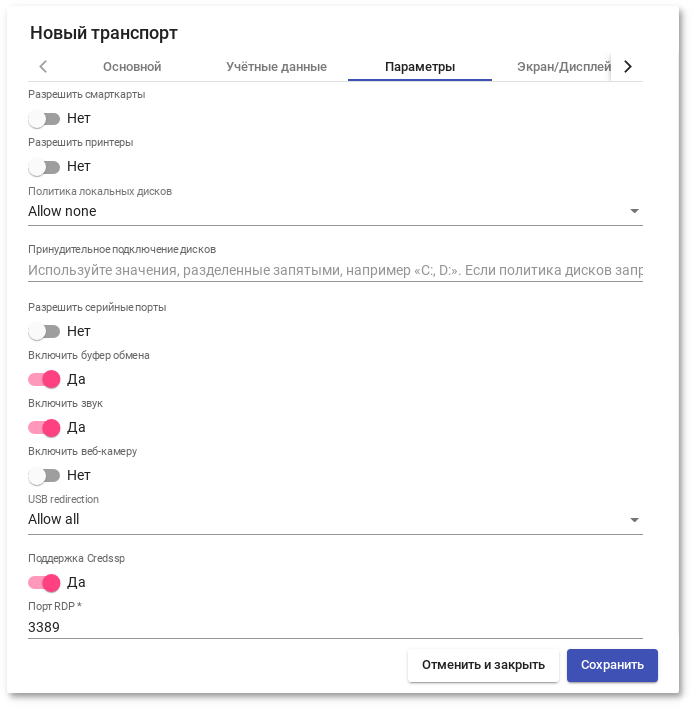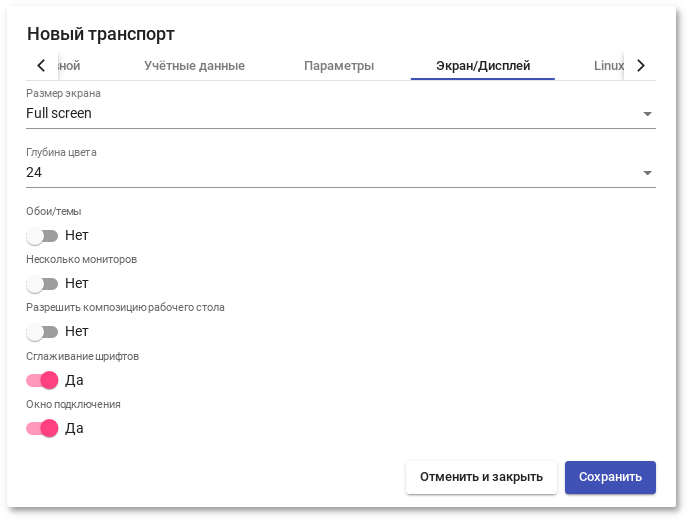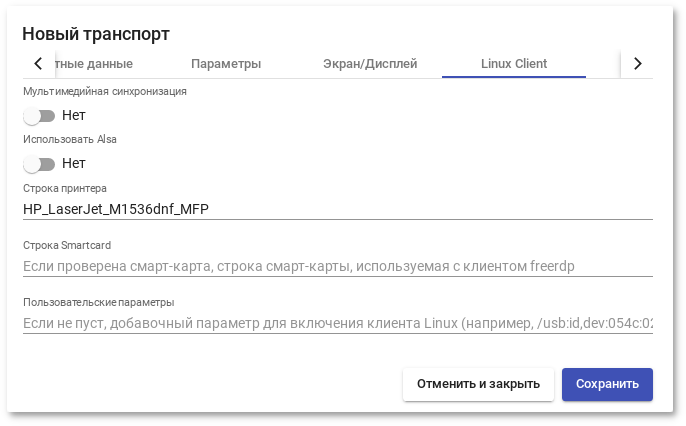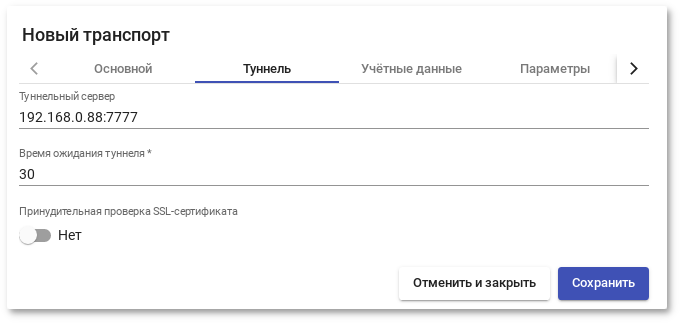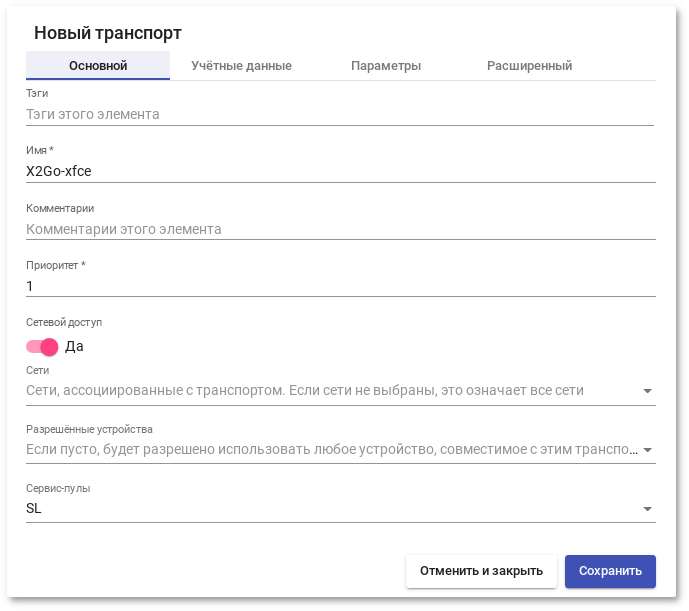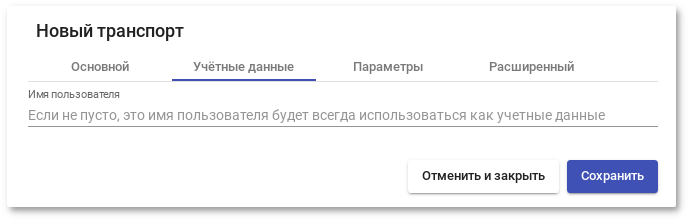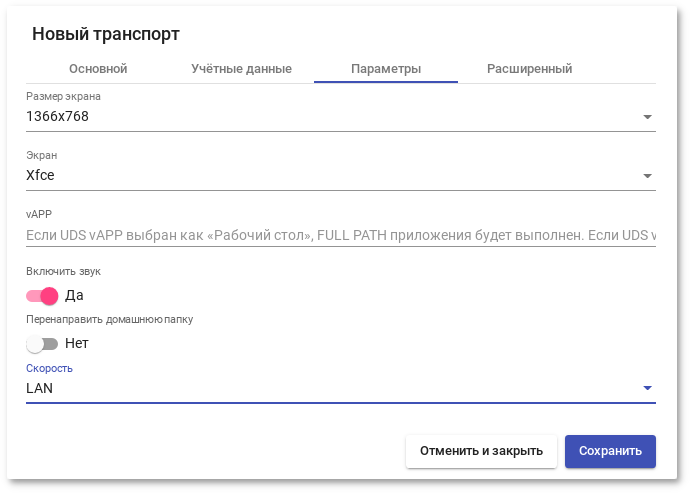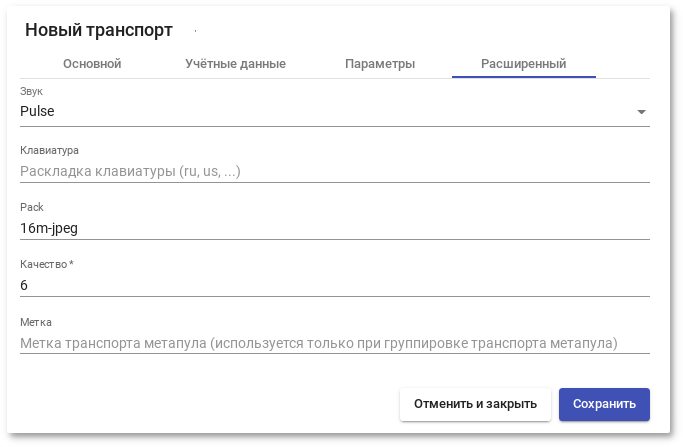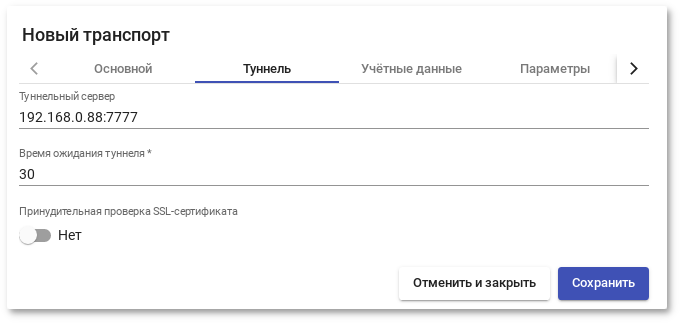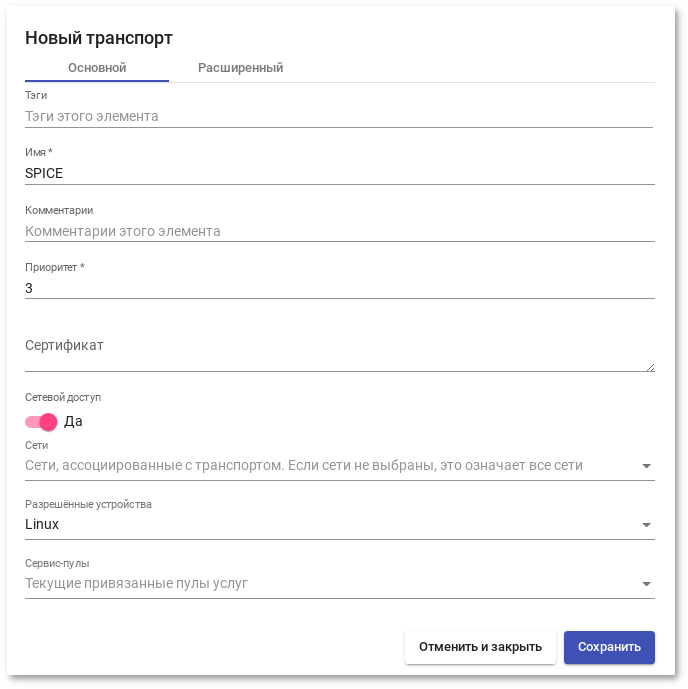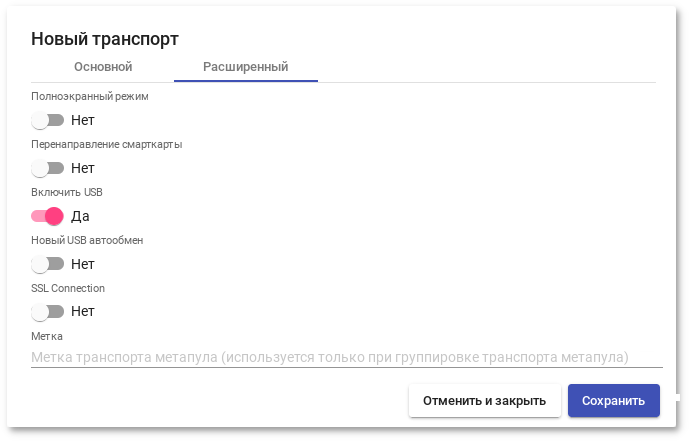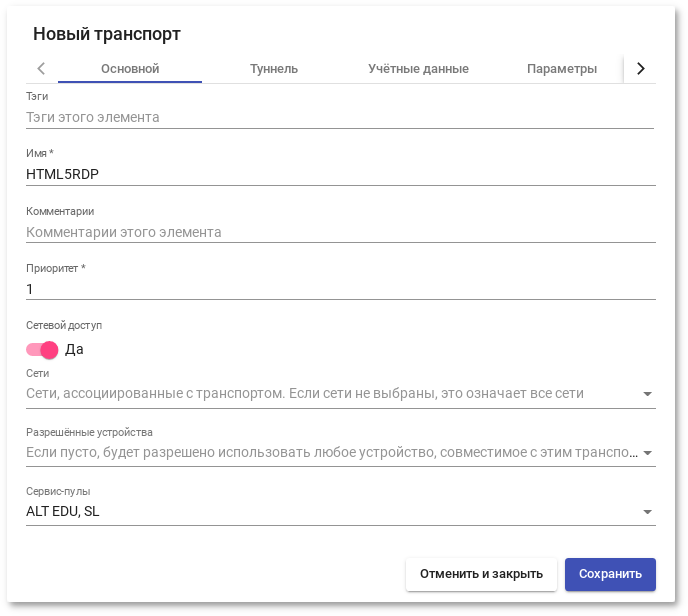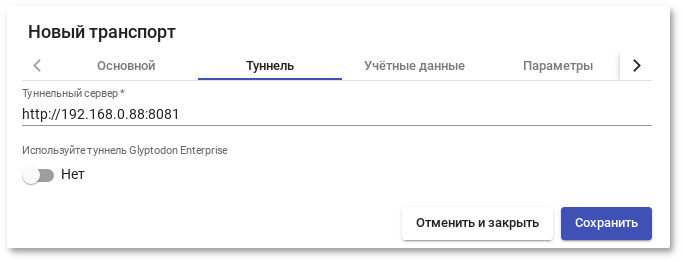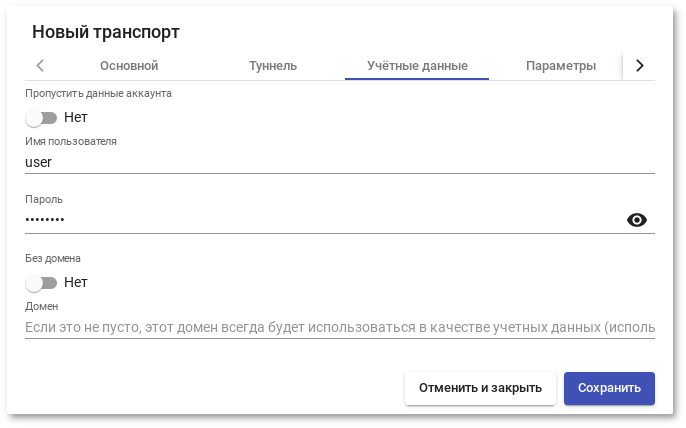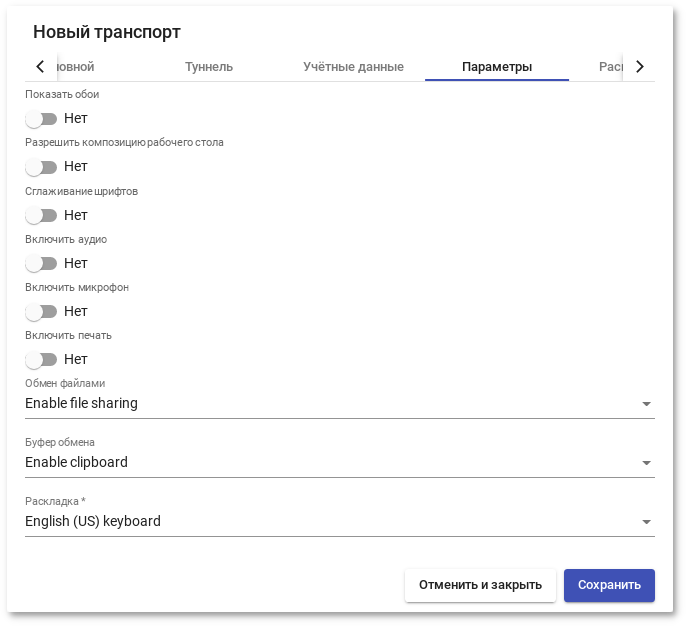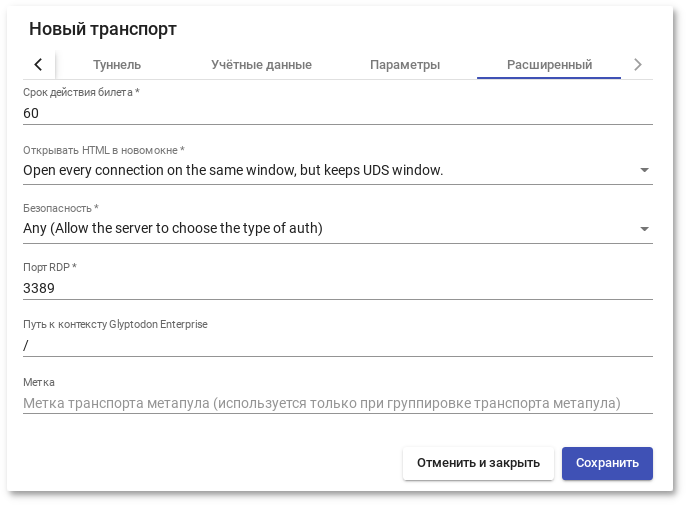Для подключения к виртуальным рабочим столам необходимо создать транспорт. Транспорт — это приложение, которое выполняется на клиенте и отвечает за предоставление доступа к реализованной службе.
Можно создать один транспорт для различных «пулов» или установить по одному транспорту для каждого «пула».
При создании транспорта необходимо выбрать его тип:
— используется, если пользователь имеет доступ к виртуальным рабочим столам из внутренней сети (например, LAN, VPN и т.д.);
— используется, если у пользователя нет прямого подключения к рабочему столу.
Данный транспорт позволяет пользователям получать доступ к виртуальным рабочим столам Windows/Linux. И на клиентах подключения, и на виртуальных рабочих столах должен быть установлен и включен протокол RDP (для виртуальных рабочих столов Linux необходимо использовать XRDP).
Параметры конфигурации для настройки транспорта RDP:
Вкладка
Основной:
Имя — название транспорта;
Приоритет — приоритет, чем меньше значение приоритета, тем выше данный транспорт будет указан в списке доступных транспортов для сервиса. Транспорт с самым низким приоритетом, будет транспортом по умолчанию;
Сетевой доступ — разрешает или запрещает доступ пользователей к службе, в зависимости от сети из которой осуществляется доступ;
Сети — сетевые диапазоны, подсети или IP-адреса (настраиваются в разделе Сети). Пустое поле означает «все сети». Используется вместе с параметром Сетевой доступ;
Разрешенные устройства — разрешает доступ к службе только с выбранных устройств. Пустое поле означает «все устройства»;
Сервис-пулы — позволяет назначить транспорт одному или нескольким ранее созданным пулам услуг. Можно оставить это поле пустым и выбрать способы подключения при создании пула услуг.
Вкладка
Учетные данные:
Пропустить данные аккаунта — если установлено значение Да, учётные данные для доступа к виртуальному рабочему столу будут запрашиваться при подключении к серверу. Если установлено значение Нет, будут использоваться данные OpenUDS (см. ниже);
Имя пользователя — имя пользователя, которое будет использоваться для доступа к рабочему столу (пользователь должен существовать на ВМ). Если данное поле пустое, будет использован логин авторизовавшегося в веб-интерфейсе OpenUDS пользователя;
Пароль — пароль пользователя, указанного в поле Имя пользователя;
Без домена — указывает, перенаправляется ли доменное имя вместе с пользователем. Значение Да равносильно пустому полю Домен;
Домен — домен. Если поле не пустое, то учётные данные будут использоваться в виде DOMAIN\user.
На вкладке Параметры можно разрешить/запретить перенаправления дисков, принтеров и других устройств:
На вкладке Экран/Дисплей настраиваются параметры окна рабочего стола:
Вкладка
Linux Client:
Мультимедийная синхронизация — включает параметр мультимедиа на клиенте FreeRDP;
Использовать Alsa — использовать звук через Alsa;
Строка принтера — принтер, используемый клиентом FreeRDP (если включено перенаправление принтера). Пример: «HP_LaserJet_M1536dnf_MFP» (названия подключенных принтеров можно вывести командой lpstat -a);
Строка Smartcard — токен, используемый клиентом FreeRDP (если включено перенаправление смарт-карт). Пример: «Aktiv Rutoken ECP 00 00»;
Пользовательские параметры — здесь можно указать любой параметр, поддерживаемый клиентом FreeRDP.
17.3.4.2. RDP (туннельный)
Все настройки аналогичны настройке RDP, за исключением настроек на вкладке Туннель.
Вкладка
Туннель:
Туннельный сервер — IP-адрес/имя OpenUDS Tunnel. Если доступ к рабочему столу осуществляется через глобальную сеть, необходимо ввести общедоступный IP-адрес сервера OpenUDS Tunnel. Формат: IP_Tunneler:Port;
Время ожидания туннеля — максимальное время ожидания туннеля;
Принудительная проверка SSL-сертификата — принудительная проверка сертификата туннельного сервера.
X2Go позволяет пользователям получать доступ к виртуальным рабочим столам Linux. На клиентах подключения должен быть установлен клиент X2Go, и на виртуальных рабочих столах (сервере) должен быть установлен и включен сервер X2Go.
Параметры конфигурации для настройки транспорта X2Go:
Вкладка
Основной:
Имя — название транспорта;
Приоритет — приоритет, чем меньше значение приоритета, тем выше данный транспорт будет указан в списке доступных транспортов для сервиса. Транспорт с самым низким приоритетом, будет транспортом по умолчанию;
Сетевой доступ — разрешает или запрещает доступ пользователей к службе, в зависимости от сети из которой осуществляется доступ;
Сети — сетевые диапазоны, подсети или IP-адреса (настраиваются в разделе Сети). Пустое поле означает «все сети». Используется вместе с параметром Сетевой доступ;
Разрешенные устройства — разрешает доступ к службе только с выбранных устройств. Пустое поле означает «все устройства»;
Сервис-пулы — позволяет назначить транспорт одному или нескольким ранее созданным пулам услуг. Можно оставить это поле пустым и выбрать способы подключения при создании пула услуг.
Вкладка
Учетные данные:
Имя пользователя — имя пользователя, которое будет использоваться для доступа к рабочему столу (пользователь должен существовать на ВМ). Если данное поле пустое, будет использован логин авторизовавшегося в веб-интерфейсе OpenUDS пользователя;
Вкладка
Параметры:
Размер экрана — размер окна рабочего стола;
Экран — менеджер рабочего стола (Xfce, Mate и др.) или виртуализация приложений Linux (UDS vAPP);
vAPP — полный путь до приложения (если в поле Экран выбрано значение UDS vAPP);
Включить звук — включить звук;
Перенаправить домашнюю папку — перенаправить домашнюю папку клиента подключения на виртуальный рабочий стол (на Linux также перенаправлять /media);
Скорость — скорость подключения.
Вкладка
Расширенный:
Звук — тип звукового сервера;
Клавиатура — раскладка клавиатуры;
Метка — метка транспорта метапула (используется для того чтобы назначить несколько транспортов метапулу).
17.3.4.4. X2Go (туннельный)
Все настройки аналогичны настройке X2Go, за исключением настроек на вкладке Туннель.
Вкладка
Туннель:
Туннельный сервер — IP-адрес/имя OpenUDS Tunnel. Если доступ к рабочему столу осуществляется через глобальную сеть, необходимо ввести общедоступный IP-адрес сервера OpenUDS Tunnel. Формат: IP_Tunneler:Port;
Время ожидания туннеля — максимальное время ожидания туннеля;
Принудительная проверка SSL-сертификата — принудительная проверка сертификата туннельного сервера.
17.3.4.5. SPICE (прямой)
Транспортный протокол SPICE может использоваться только с oVirt/RHEV и OpenNebula.
SPICE позволяет пользователям получать доступ к виртуальным рабочим столам Windows/Linux. На клиентах подключения должен быть установлен клиент SPICE (virt-manager).
Для работы прямого подключения по протоколу SPICE на сервере OpenUDS и клиентах OpenUDS, откуда осуществляется подключение, имена узлов платформы виртуализации должны корректно разрешаться в IP-адреса этих узлов.
Параметры конфигурации для настройки транспорта SPICE:
Вкладка
Основной:
Имя — название транспорта;
Приоритет — приоритет, чем меньше значение приоритета, тем выше данный транспорт будет указан в списке доступных транспортов для сервиса. Транспорт с самым низким приоритетом, будет транспортом по умолчанию;
Сертификат — сертификат, сгенерированный в ovirt-engine/RHV-manager или в OpenNebula. Требуется для подключения к виртуальным рабочим столам;
Сетевой доступ — разрешает или запрещает доступ пользователей к службе, в зависимости от сети из которой осуществляется доступ;
Сети — сетевые диапазоны, подсети или IP-адреса (настраиваются в разделе Сети). Пустое поле означает «все сети». Используется вместе с параметром Сетевой доступ;
Разрешенные устройства — разрешает доступ к службе только с выбранных устройств. Пустое поле означает «все устройства»;
Сервис-пулы — позволяет назначить транспорт одному или нескольким ранее созданным пулам услуг. Можно оставить это поле пустым и выбрать способы подключения при создании пула услуг.
Вкладка
Расширенный:
Полноэкранный режим — включает полноэкранный режим виртуального рабочего стола;
Перенаправление смарткарты — включает перенаправление смарт-карт;
Включить USB — разрешает перенаправление устройств, подключенных к USB-порту;
Новый USB автообмен — позволяет перенаправлять PnP-устройства, подключенные к USB-порту;
SSL Connection — использовать SSL-соединение;
Метка — метка транспорта метапула (используется для того чтобы назначить несколько транспортов метапулу).
17.3.4.6. HTML5 RDP (туннельный)
HTML5 RDP позволяет пользователям получать доступ к виртуальным рабочим столам Windows/Linux через протокол RDP с использованием браузера, поддерживающего HTML5. На виртуальных рабочих столах должен быть установлен и включен протокол RDP (для виртуальных рабочих столов Linux необходимо использовать XRDP).
Параметры конфигурации для настройки транспорта HTML5 RDP:
Вкладка
Основной:
Имя — название транспорта;
Приоритет — приоритет, чем меньше значение приоритета, тем выше данный транспорт будет указан в списке доступных транспортов для сервиса. Транспорт с самым низким приоритетом, будет транспортом по умолчанию;
Сетевой доступ — разрешает или запрещает доступ пользователей к службе, в зависимости от сети из которой осуществляется доступ;
Сети — сетевые диапазоны, подсети или IP-адреса (настраиваются в разделе Сети). Пустое поле означает «все сети». Используется вместе с параметром Сетевой доступ;
Разрешенные устройства — разрешает доступ к службе только с выбранных устройств. Пустое поле означает «все устройства»;
Сервис-пулы — позволяет назначить транспорт одному или нескольким ранее созданным пулам услуг. Можно оставить это поле пустым и выбрать способы подключения при создании пула услуг.
Вкладка
Учетные данные:
Пропустить данные аккаунта — если установлено значение Да, учётные данные для доступа к виртуальному рабочему столу будут запрашиваться при подключении к серверу. Если установлено значение Нет, будут использоваться данные OpenUDS (см. ниже);
Имя пользователя — имя пользователя, которое будет использоваться для доступа к рабочему столу (пользователь должен существовать на ВМ). Если данное поле пустое, будет использован логин авторизовавшегося в веб-интерфейсе OpenUDS пользователя;
Пароль — пароль пользователя, указанного в поле Имя пользователя;
Без домена — указывает, перенаправляется ли доменное имя вместе с пользователем. Значение Да равносильно пустому полю Домен;
Домен — домен. Если поле не пустое, то учётные данные будут использоваться в виде DOMAIN\user.
Вкладка
Параметры:
Показать обои — отображать обои рабочего стола;
Разрешить композицию рабочего стола — включить «Desktop Composition»;
Сглаживание шрифтов — активирует сглаживание шрифтов;
Включить аудио — перенаправлять звук с рабочего стола на клиент подключения;
Включить микрофон — включить микрофон на виртуальном рабочем столе;
Включить печать — включить печать на виртуальном рабочем столе;
Обмен файлами — политика обмена файлами между виртуальным рабочим столом и клиентом подключения. Позволяет создать временный каталог (расположенный на сервере OpenUDS Tunnel), для возможности обмена файлами между виртуальным рабочим столом и клиентом подключения;
Буфер обмена —настройка общего буфера обмена;
Раскладка — раскладка клавиатуры, которая будет включена на рабочем столе.
Вкладка
Расширенный:
Срок действия билета — допустимое время (в секундах) для клиента HTML5 для перезагрузки данных из OpenUDS Broker (рекомендуется использовать значение по умолчанию — 60);
Открывать HTML в новом окне — позволяет указать открывать ли подключение в новом окне;
Безопасность — позволяет задать уровень безопасности соединения;
Порт RDP — порт RDP (по умолчанию — 3389);
Метка — метка транспорта метапула (используется для того чтобы назначить несколько транспортов метапулу).